Cara mencadangkan profil browser Brave

Panduan lengkap untuk mencadangkan dan memulihkan profil pengguna di browser Brave dengan langkah-langkah yang jelas dan aman.
Cockpit adalah sistem manajemen server berbasis web Redhat. Tujuan utama dari proyek ini adalah untuk menawarkan administrator sistem Linux kemampuan untuk mengelola server mereka dengan cepat dan efisien dengan mudah. Secara resmi, Cockpit ditawarkan sebagai fitur menarik untuk Fedora Linux, dan distribusi server Linux berbasis RedHat lainnya. Namun, Cockpit juga dapat digunakan pada distribusi server Linux seperti Debian, Ubuntu, dan bahkan server yang menjalankan Arch Linux!
Dalam panduan ini, kita akan menghilangkan misteri pengaturan antarmuka Cockpit di Linux. Kami juga akan membahas cara menggunakan dan mengelola sistem Anda di dalam antarmuka.
Catatan: Perangkat lunak Cockpit adalah Linux. Dengan demikian, Anda tidak perlu menggunakannya untuk mengakses antarmuka web. Ini akan berjalan di sistem operasi apa pun, selama Anda menggunakan Opera, Firefox, Chrome, Microsoft Edge, atau Safari!
instruksi Ubuntu
Ingin menggunakan Cockpit UI di mesin Ubuntu Anda? Beruntung bagi Anda, tidak perlu kerja keras untuk membuatnya bekerja. Sejak versi 17.04 dari OS, Cockpit dapat diinstal dengan perintah install Apt sederhana .
Untuk menjalankannya di pengaturan Ubuntu Anda, luncurkan jendela terminal dan masukkan perintah Apt berikut di bawah ini.
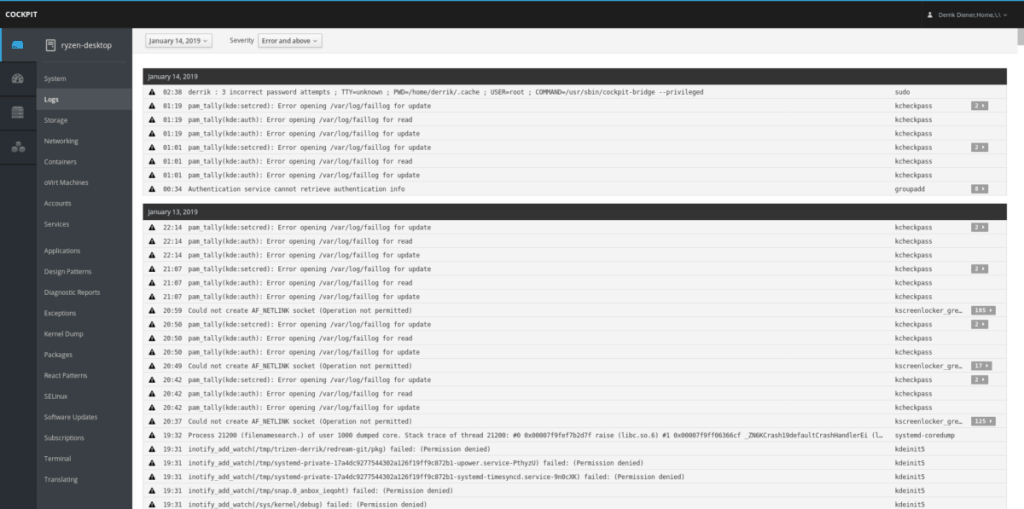
sudo apt install kokpit
Instruksi Debian
Proyek Cockpit memiliki dukungan yang sangat baik untuk Debian. Secara resmi, perangkat lunak ini mendukung Debian 9 serta Debian 8. Dukungan untuk dasbor Cockpit di Debian Linux dimungkinkan dengan repositori perangkat lunak Backports untuk Debian. Tanpa Backports Debian, Cockpit tidak akan dapat berjalan karena paket-paket lama.
Untuk mengaktifkan Backports, luncurkan terminal dan masukkan perintah di bawah ini. Atau, jika Anda memerlukan panduan lebih lanjut dalam mengatur Backports, ikuti tutorial mendalam kami tentang masalah ini .
Debian 9
su - echo 'deb https://deb.debian.org/debian stretch-backports main' > \ /etc/apt/sources.list.d/backports.list
Debian 8
su - echo 'deb https://deb.debian.org/debian jessie-backports-sloppy main' > \ /etc/apt/sources.list.d/backports.list
Dengan sumber perangkat lunak Backports dan berjalan di sistem Debian Anda, Anda harus menjalankan perintah pembaruan .
sudo apt-get update
Terakhir, instal program Cockpit di Debian dengan perintah apt-get install berikut di bawah ini.
sudo apt-get install kokpit
Instruksi Arch Linux
Meskipun kelihatannya agak tidak masuk akal, banyak pengguna Linux suka menggunakan Arch Linux sebagai sistem operasi server . Jika Anda salah satu dari orang-orang ini, Anda akan senang mengetahui bahwa dimungkinkan untuk menjalankan UI manajemen Cockpit di atasnya. Padahal, perlu diingat bahwa ini adalah paket tidak resmi yang tidak didukung oleh proyek.
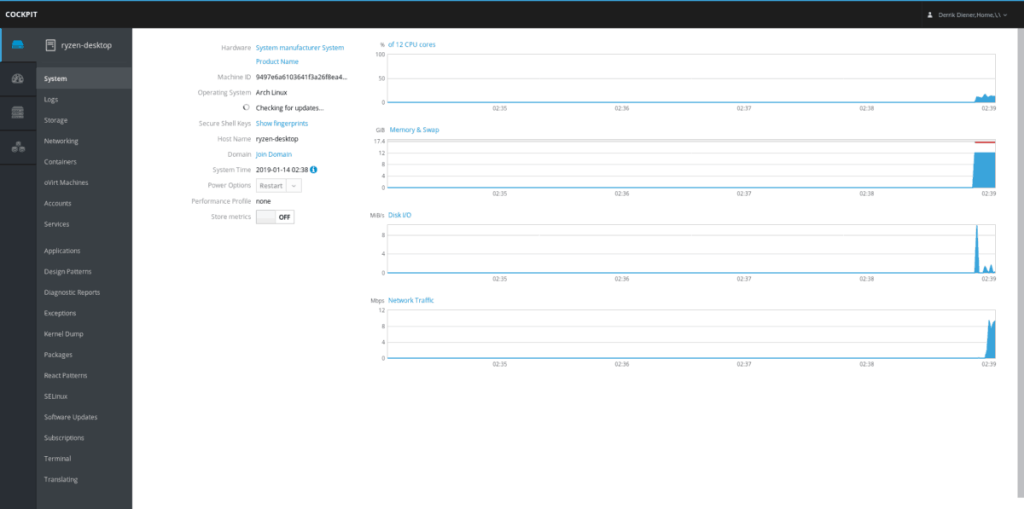
Untuk mengaktifkan dan menjalankan Cockpit UI di Arch Linux, Anda tidak akan dapat menjalankan perintah Pacman cepat. Sebagai gantinya, Anda harus mengunduh dan mengkompilasi paket Cockpit AUR secara manual. Berikut cara melakukannya.
Mulailah dengan menginstal paket Base-devel dan Git melalui Pacman. Ini akan memungkinkan Anda untuk bekerja dengan paket AUR secara manual dengan mudah.
sudo pacman -S basis-devel git
Selanjutnya, ambil paket Cockpit AUR menggunakan perintah git clone .
git clone https://aur.archlinux.org/cockpit.git
Pindahkan terminal ke folder "kokpit" menggunakan perintah CD .
kokpit cd
Unduh dependensi AUR untuk Cockpit dengan git .
git clone https://aur.archlinux.org/systemtap.git git clone https://aur.archlinux.org/pcp.git git clone https://aur.archlinux.org/python2-pyscss.git git clone https://aur.archlinux.org/python2-pyscss.git git clone https ://aur.archlinux.org/perl-javascript-minifier-xs.git
Bangun dan instal dependensi untuk Cockpit menggunakan makepkg . Ingatlah bahwa jika Anda mengalami masalah PGP, Anda dapat melewati pemeriksaan (dengan risiko Anda sendiri) dengan--skipinteg.
sudo groupadd -r stapusr ; sudo groupadd -r stapsys ; sudo groupadd -r stapdev
cd systemtap makepkg -sri cd .. cd pcp makepkg -sri cd python2-pyscss makepkg -sri .. cd perl-javascript-minifier-xs makepkg -sri ..
Terakhir, instal Cockpit di Arch.
cd .. makepkg -sri
instruksi Fedora
Cockpit selalu dimaksudkan untuk digunakan pada produk Redhat. Fedora adalah produk Redhat (walaupun dikembangkan oleh komunitas terpisah), jadi alat manajemen Cockpit tersedia di arsip perangkat lunak. Untuk menginstal, luncurkan jendela terminal dan masukkan perintah DNF di bawah ini.
sudo dnf instal kokpit -y
Saat Cockpit diatur di Fedora, aktifkan untuk digunakan dengan:
sudo systemctl enable --now cockpit.socket Sudo firewall-cmd --add-service=cockpit Sudo firewall-cmd --add-service=cockpit --permanent
Instruksi Redhat Enterprise Linux
Cockpit dapat diinstal di RedHat Enterprise Linux, asalkan Anda menggunakan versi 7.1 atau yang lebih baru. Perangkat lunak ini diberikan kepada pengguna melalui repositori perangkat lunak "Ekstra" dan harus diaktifkan sebelum penginstalan.
Untuk mengaktifkan repo "Ekstra", luncurkan terminal dan masukkan perintah berikut.
Sudo subscription-manager repo --enable rhel-7-server-extras-rpms
Dengan repo baru diaktifkan, gunakan Yum untuk menginstal Cockpit.
sudo yum instal kokpit
Kemudian, aktifkan perangkat lunak pada Rhel untuk menyelesaikan.
sudo systemctl enable --now cockpit.socket Sudo firewall-cmd --add-service=cockpit Sudo firewall-cmd --add-service=cockpit --permanent
instruksi CentOS
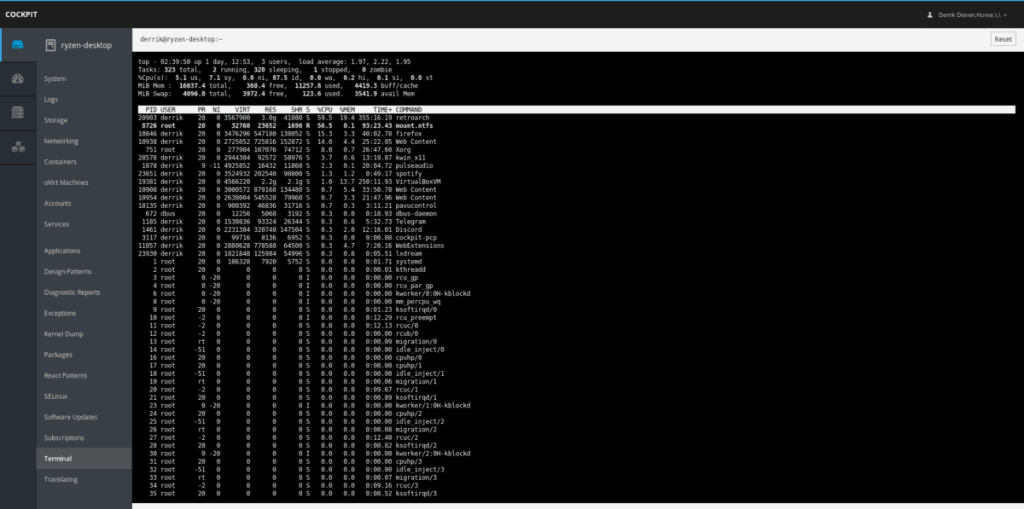
Karena CentOS mencoba untuk tetap sedekat mungkin dengan RedHat Enterprise Linux, sangat mudah untuk membuat perangkat lunak Cockpit bekerja di platform. Sampai sekarang, mereka yang menggunakan CentOS versi 7 dan lebih tinggi akan dapat mengambilnya dengan manajer paket Yum dengan cepat.
sudo yuminstall kokpit
Setelah Cockpit bekerja di CentOS, Anda perlu melakukan beberapa hal. Secara khusus, Anda harus mengaktifkan perangkat lunak melalui systemd. Itu juga harus diizinkan melalui Firewall.
sudo systemctl aktifkan --now cockpit.socket Sudo firewall-cmd --permanent --zone=public --add-service=cockpit Sudo firewall-cmd --reload
Dengan memasukkan ketiga perintah di atas, Cockpit seharusnya sudah siap digunakan di CentOS!
Panduan lengkap untuk mencadangkan dan memulihkan profil pengguna di browser Brave dengan langkah-langkah yang jelas dan aman.
Pelajari cara menginstal Linux Lite, sistem operasi berbasis Ubuntu yang ringan dengan antarmuka XFCE4.
Jika Anda menggunakan banyak PPA di PC Ubuntu dan baru saja meningkatkan ke Ubuntu 20.04, Anda mungkin memperhatikan bahwa beberapa PPA Anda tidak berfungsi, karena
Baru mengenal Linux dan ingin menambahkan musik Anda ke Rhythmbox tetapi tidak yakin bagaimana melakukannya? Kami dapat membantu! Ikuti panduan ini saat kami membahas cara mengatur
Apakah Anda perlu mengakses PC atau Server Ubuntu jarak jauh dari PC Microsoft Windows Anda? Tidak yakin tentang bagaimana melakukannya? Ikuti bersama dengan panduan ini saat kami tunjukkan kepada Anda
Apakah Anda menggunakan browser web Vivaldi sebagai driver harian Anda di Linux? Apakah Anda mencoba mencari cara untuk mencadangkan pengaturan browser Anda untuk penyimpanan yang aman? Kami
Cara Mengunduh Podcast Dari Terminal Linux Dengan Podfox
Cara Menemukan File Duplikat Dan Membersihkannya Di Linux Dengan FSlint
Apakah Anda membutuhkan klien podcast yang bagus dan elegan untuk desktop Linux Anda? Jika demikian, Anda perlu mencoba CPod. Ini adalah aplikasi kecil yang ramah yang membuat mendengarkan
TuxGuitar adalah alat pembuat musik open-source. Dengan itu, pengguna dapat membuat dan mengedit tabulasi gitar mereka sendiri. Dalam panduan ini, kita akan membahas bagaimana caranya








